在撰写文档时,页眉是一个重要的部分,它通常用于添加文档的标题、章节标题、页码等信息,有时候我们可能需要对Word文档中的页眉进行修改,以满足特定的格式要求或者个性化需求,下面将详细介绍如何在Word中修改页眉,包括插入页眉、编辑页眉内容、设置页眉格式、删除页眉以及在不同节中设置不同的页眉等操作步骤。
插入页眉
要在Word文档中插入页眉,可以按照以下步骤进行:
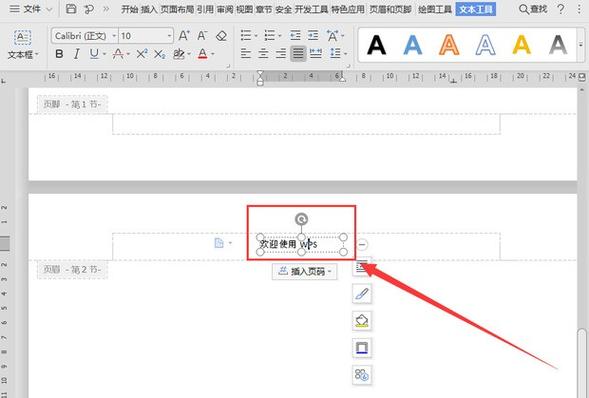
1、打开需要修改页眉的Word文档。
2、双击页面顶部的页眉区域,进入页眉编辑状态,功能区会显示“页眉和页脚工具”选项卡。
3、在页眉区域中,可以直接输入文本,也可以使用“插入”选项卡中的各种功能来添加图片、形状、日期和时间等元素,若要插入图片,可点击“插入”→“图片”,选择本地图片或在线图片插入到页眉中;若要插入自动图文集,可点击“快速部件”→“域”,在弹出的对话框中选择相应的域名,如“StyleRef”(样式引用),然后在“样式名称”列表中选择所需的样式,如“标题1”“标题2”等,点击“确定”即可将所选样式的名称插入到页眉中。
进入页眉编辑状态后,就可以对页眉内容进行编辑了,可以直接输入文字,也可以通过“插入”选项卡插入各种对象,如图片、形状、文本框等,还可以对页眉中的文本进行字体、字号、颜色、加粗、倾斜、下划线等格式设置,以及对段落进行缩进、行距、对齐方式等排版设置,使页眉内容更加美观和符合文档的整体风格。
设置页眉格式
在编辑页眉内容的同时,还可以对页眉的格式进行设置,具体操作如下:
1、页眉样式:在“开始”选项卡中,可以设置页眉文本的字体、字号、颜色、加粗、倾斜、下划线等格式,还可以设置字符间距和文字效果等。
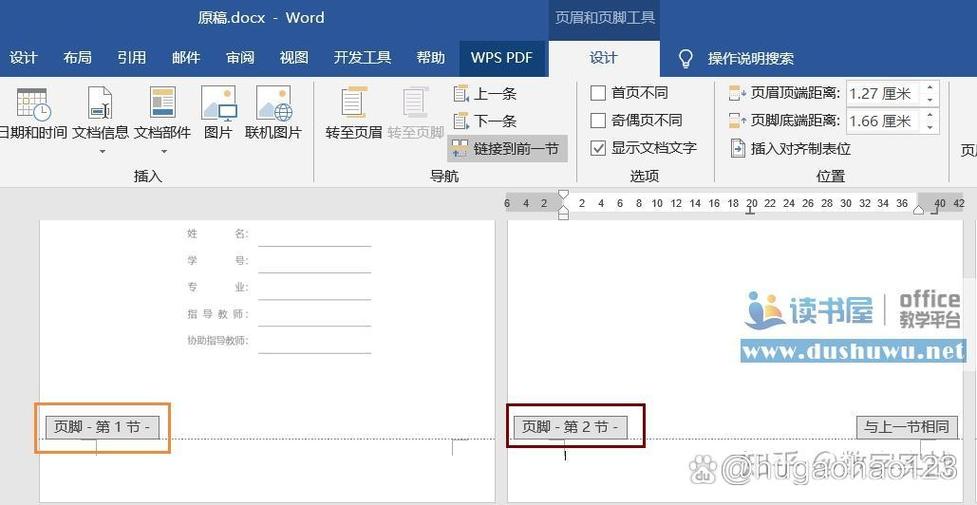
2、段落格式:通过“段落”组中的工具,可以设置页眉文本的对齐方式(左对齐、居中对齐、右对齐、两端对齐等)、缩进量、行距等,使页眉文本的排版更加整齐和美观。
3、边框和底纹:如果需要为页眉添加边框或底纹,可以在“页面布局”选项卡中找到“页面边框”按钮,点击该按钮后,在弹出的“边框和底纹”对话框中选择“页面边框”选项卡,然后选择边框的样式、颜色、宽度等参数,并勾选“应用于”下拉菜单中的“本节”或“整篇文档”等选项,最后点击“确定”按钮即可为页眉添加边框;若要添加底纹,可在“边框和底纹”对话框中选择“底纹”选项卡,设置填充颜色、图案样式、应用范围等参数后点击“确定”。
4、分栏:如果需要将页眉设置为多栏显示,可以在“页面布局”选项卡中找到“分栏”按钮,点击该按钮后,在弹出的“分栏”对话框中选择分栏的数量、宽度、间距等参数,并勾选“应用于”下拉菜单中的“本节”或“整篇文档”等选项,然后点击“确定”按钮即可将页眉设置为多栏显示。
5、首页/奇偶页不同:如果需要为首页或奇偶页设置不同的页眉,可以在“页眉和页脚工具”选项卡中找到“首页不同”和“奇偶页不同”复选框,根据需要进行勾选或取消勾选,勾选“首页不同”后,首页的页眉可以单独设置,与其他页的页眉不同;勾选“奇偶页不同”后,奇数页和偶数页的页眉可以分别设置,使文档的页眉更加多样化和个性化。
6、位置调整:可以通过拖动标尺上的页眉调整手柄来调整页眉的垂直位置,使其更符合文档的布局要求。
7、插入页码:若要在页眉中插入页码,可在“页眉和页脚工具”选项卡中找到“页码”按钮,点击该按钮后,在弹出的“页码格式”对话框中选择页码的格式、位置、对齐方式等参数,然后点击“确定”按钮即可在页眉中插入页码;若要设置页码的起始编号,可以在“页码格式”对话框中勾选“起始于”选项,并在其后的文本框中输入所需的起始编号,然后点击“确定”。

8、插入图片:若要在页眉中插入图片,可在“插入”选项卡中找到“图片”按钮,点击该按钮后,选择要插入的图片文件,并将其插入到页眉中;插入图片后,还可以对图片的大小、位置、环绕方式等进行调整,以使其与页眉文本更好地融合。
9、插入自动图文集:若要在页眉中插入自动图文集,可在“插入”选项卡中找到“快速部件”按钮,点击该按钮后,在弹出的下拉菜单中选择“域”,然后在弹出的“域”对话框中选择要插入的域名,如“Title”(标题)、“Date”(日期)等,并在相应的属性列表中设置具体的参数,如标题级别、日期格式等,然后点击“确定”按钮即可将自动图文集插入到页眉中。
删除页眉
如果不再需要页眉,可以将其删除,双击页眉区域进入编辑状态,然后按键盘上的“Delete”键或“Backspace”键删除页眉中的所有内容,最后在页面其他位置单击鼠标退出页眉编辑状态即可。
在不同节中设置不同的页眉
我们可能需要在不同的节中设置不同的页眉,比如论文中的摘要、正文、致谢等部分可能需要有不同的页眉内容,这时,可以通过以下步骤来实现:
1、将光标定位到需要分节的位置,然后在“页面布局”选项卡中找到“分隔符”按钮,点击该按钮后,在弹出的下拉菜单中选择“下一页”或“连续”等分隔符类型,将文档分为不同的节。
2、分别双击不同节的页眉区域进入编辑状态,然后按照上述方法设置各节的页眉内容和格式,注意,在设置不同节的页眉时,需要确保“页眉和页脚工具”选项卡中的“链接到前一条页眉”按钮处于未选中状态,这样才能独立设置当前节的页眉,而不受前一节页眉的影响。
相关问答FAQs
1、问:如何快速清除页眉中的下划线?
答:通常情况下,页眉下方的下划线是为了方便输入文字而预设的,如果想要快速清除这条下划线,可以选中页眉中的段落标记(即回车符),然后点击“开始”选项卡中的“边框”按钮旁边的下拉箭头,选择“无框线”即可去除下划线,也可以直接按下键盘上的“Ctrl + Shift + N”组合键来快速清除下划线。
2、问:为什么设置了奇偶页不同的页眉后,所有页面都显示相同的页眉?
答:如果在设置奇偶页不同的页眉后发现所有页面都显示相同的页眉,可能是由于没有正确勾选“奇偶页不同”选项或者文档的节设置不正确导致的,请检查是否在“页眉和页脚工具”选项卡中勾选了“奇偶页不同”复选框;同时确保文档已经被正确地分节,并且每个节的起始页和结束页设置正确,还需要确认在设置页眉时是否处于正确的节和页面范围内进行操作。
以上就是关于“怎么修改word的页眉”的问题,朋友们可以点击主页了解更多内容,希望可以够帮助大家!
内容摘自:https://news.huochengrm.cn/cyzd/24223.html
